重装win11的教程
- 分类:Win11 教程 回答于: 2022年06月21日 10:24:07
想要重装win11,但是自己不知道要如何重装系统win11,想了解有没简单的安装系统的方法。下面小编就给大家分享下简单的电脑如何重装系统win11步骤教程。
工具/原料
系统版本:window10
品牌型号:HP CQ43-103TU
软件版本:小白一键重装系统软件
1、下载并打开小白,然后选择win11

2、选择想要下载的软件,点击下一步

3、下载文件

4、下载完后点击重启

6、选第二个

7、然后电脑便会自动安装,出现这个界面就可以点击重启
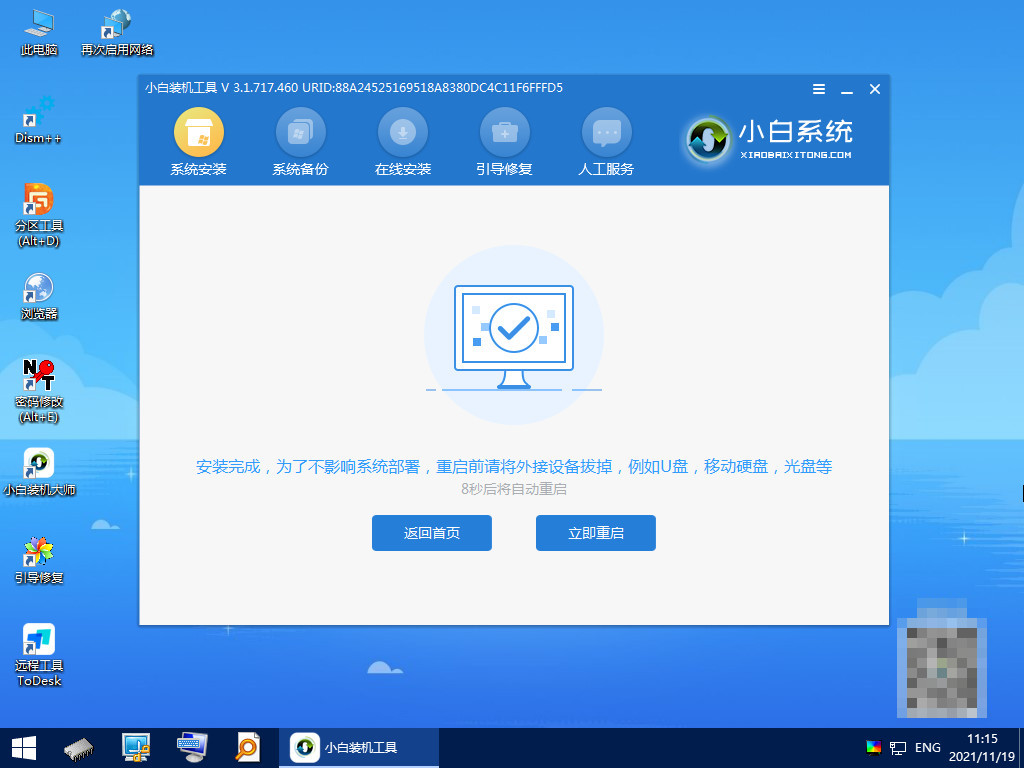
8、重启完后,就可以进入win11了

总结
1、下载小白
2、选择win11
3、跟随步骤进行操作
 有用
26
有用
26


 小白系统
小白系统


 1000
1000 1000
1000 1000
1000 1000
1000 1000
1000 1000
1000 1000
1000 1000
1000 1000
1000 0
0猜您喜欢
- win10升级win11系统的方法2022/04/20
- Win11取消刷新功能,提升操作流畅度..2024/03/09
- 用u盘装系统win11的方法步骤..2022/07/29
- win11关机后还显示屏幕使用怎么办..2022/10/23
- 镜像iso安装win11-小白装机教程演示..2022/02/17
- win11开机后白屏怎么办2022/08/27
相关推荐
- Win11怎么看活动历史记录?全面解析查看..2024/08/17
- win11专业版系统如何更新分享..2022/10/24
- Win11电池设置百分比:提高电池使用效率..2024/07/26
- Win11没有安全策略?快速掌握解决方法与..2024/08/30
- 如何在Win11专业版中更改用户名..2024/04/10
- Win11软件更新需重新安装吗?..2024/04/03




















 关注微信公众号
关注微信公众号





